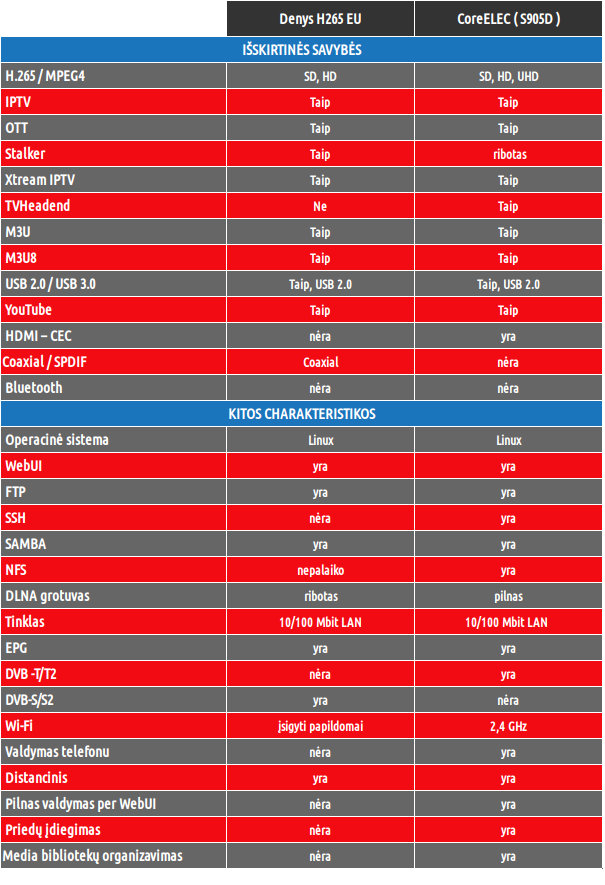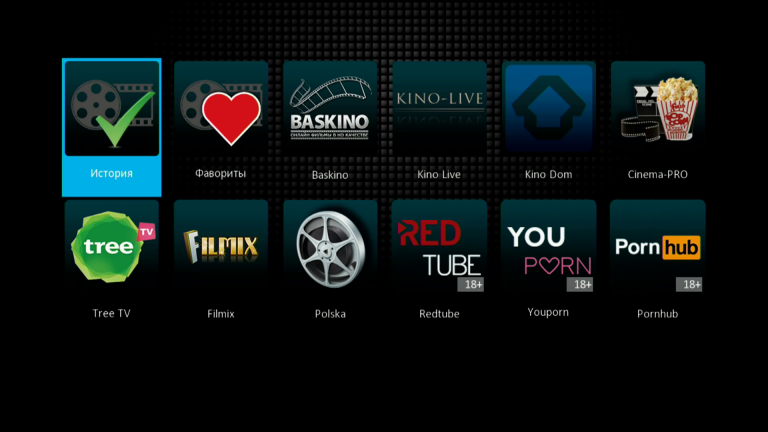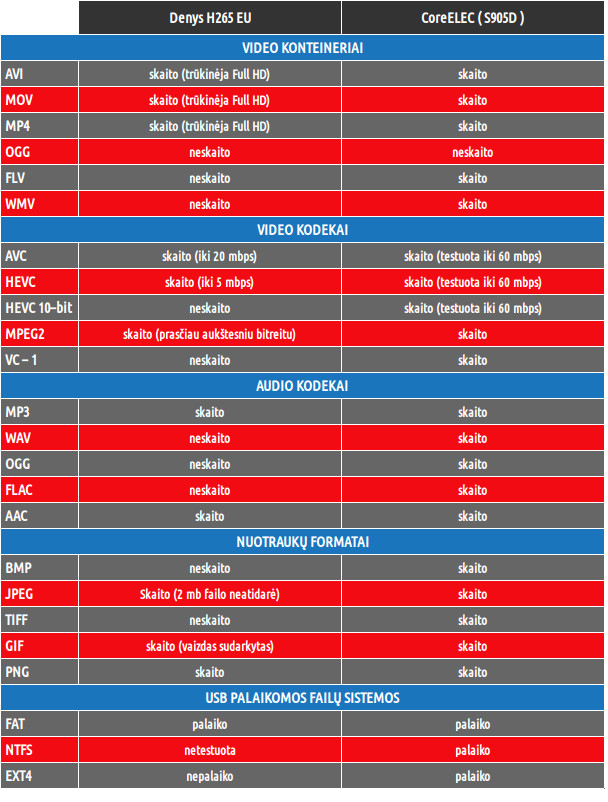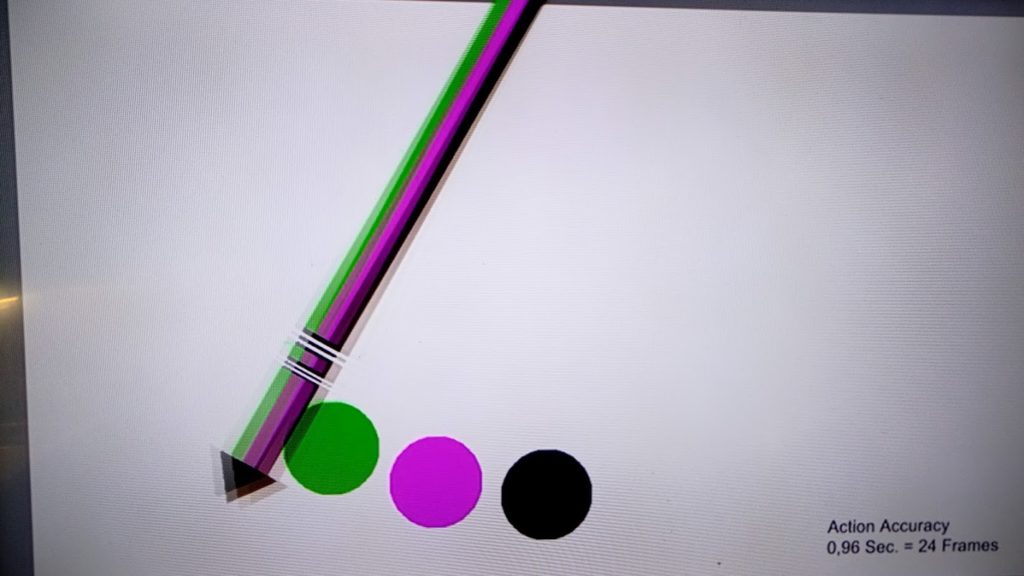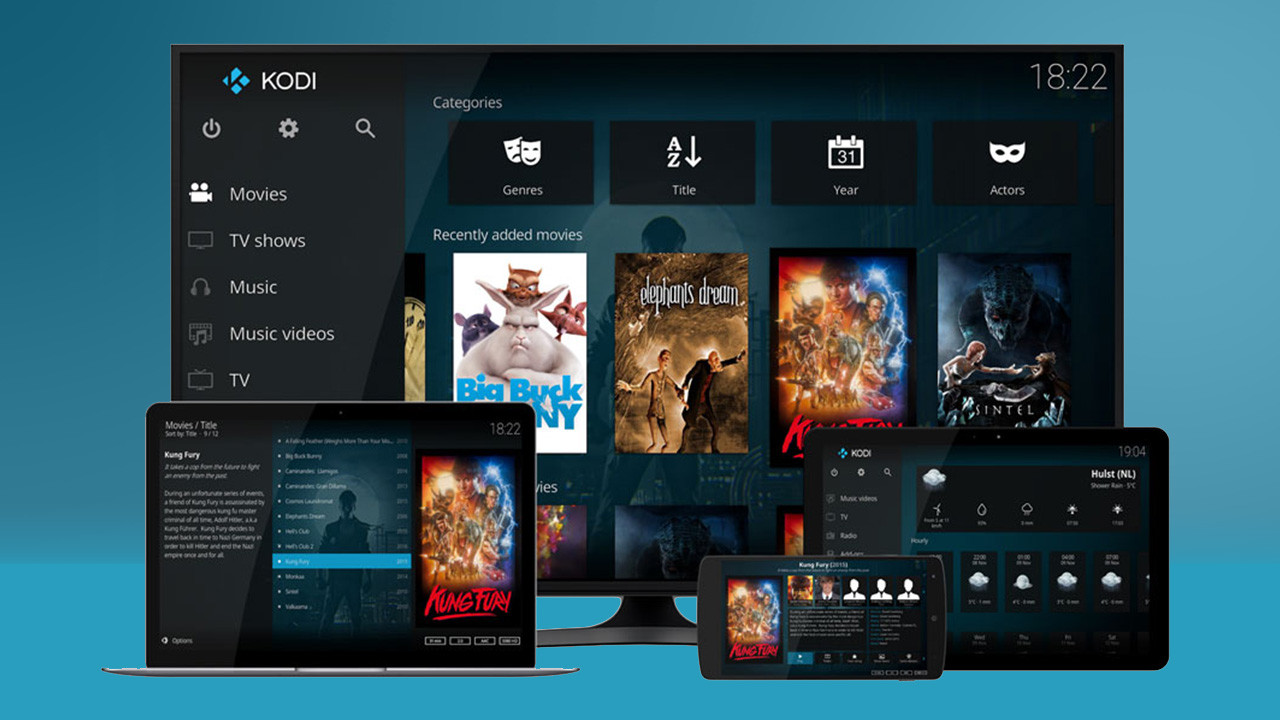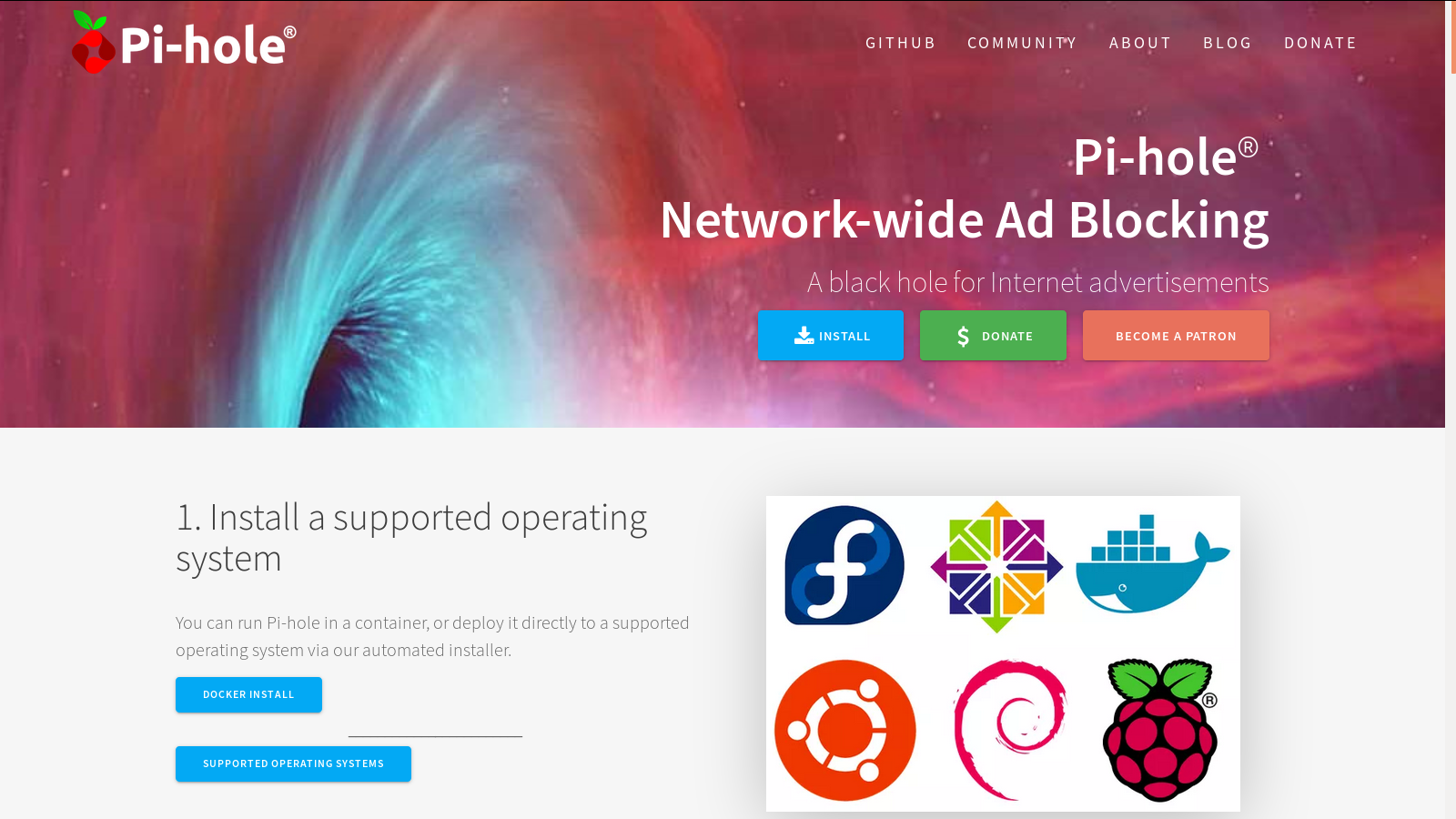
Taip jau nutiko, kad prieš gerus metus aptikau labai neblogą reklamų “kilerį” pavadinimu Pi-Hole. Iš pradžių jis man nepasirodė labai naudingu, bet paeksperimentavus supratau, jog tai yra tai, ko man reikia.
Tai kas gi tas Pi-Hole? Pi-Hole yra reklamų iš tinklapių naikintojas viso tinklo lygmeniu. Jis namų tinkle veikia kaip DNS serveris, kuris filtruoja visą į įrenginius patenkantį trafiką, tuo pačiu blokuodamas nepageidaujamą turinį, saugodamas nuo veiklos sekimo ir tuo pačiu valydamas reklamas iš tinklapių. Žinome 100% apsaugos nėra, bet veikimas tikrai pastebimas. Pvz. Pi-Hole visai sėkmingai išvalo Android programose esamas reklamas, tuos mažus baneriukus kurie paprastai atsiranda naudojamo app’o apačioje. Taip pat su Pi-Hole gan sėkmingai galima blokuoti nepageidaujamus tinklapius, kurių paprasčiausiai neužkraus nei viename namų kompiuteryje ar telefone, su sąlyga, kad viskas teisingai sukonfigūruota. Susidomėjote? Tai važiuojame toliau!
Kad viskas normaliai veiktų, viena iš sąlygų – tinkle dirbantis 24/7 įrenginys (kompiuteris) kuriame ir bus minėta Pi-Hole. Aš tam reikalui paskyriau vieną iš turimų mikro kompiuterių, kuriame sukasi Armbian operacinė sistema. Čia taip pat labai tinka ir Raspberry Pi mikro kompiuteris.
Operacinės sistemos sudiegimas ir paruošimas darbui
Kaip operacinę sistemą aš pasirinkau Rasbian Buster Lite. Parsisiunčiam img failą ir įrašome į mSD kortelę. Su kuo rašyti nepatarsiu, mano atveju tai Etcher programa, veikianti tiek Linux, tiek Windows sistemoje. Jei jūs turite savo mėgstamą programą naudokite ją. Girdėjau daug kas naudoja Rufus…
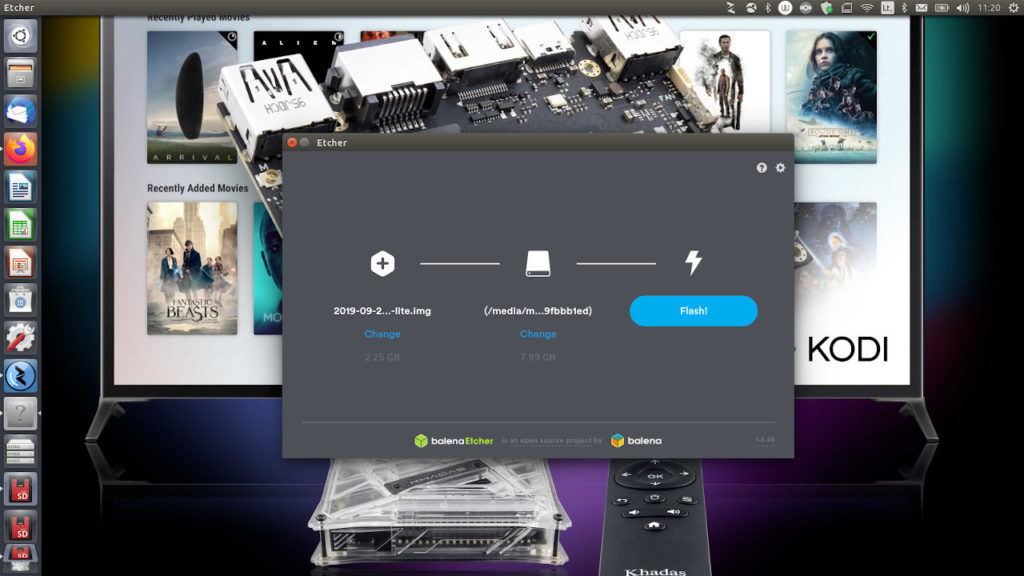
Įrašius operacinę sistemą į kortelę reikia padaryti dar vieną žingsnį. Boot skirsnyje būtina sukurti tuščią failą be jokio plėtinio pavadinimu ssh. Čia tam, kad galėtume prie rasbian prisijungti per ssh komandą.
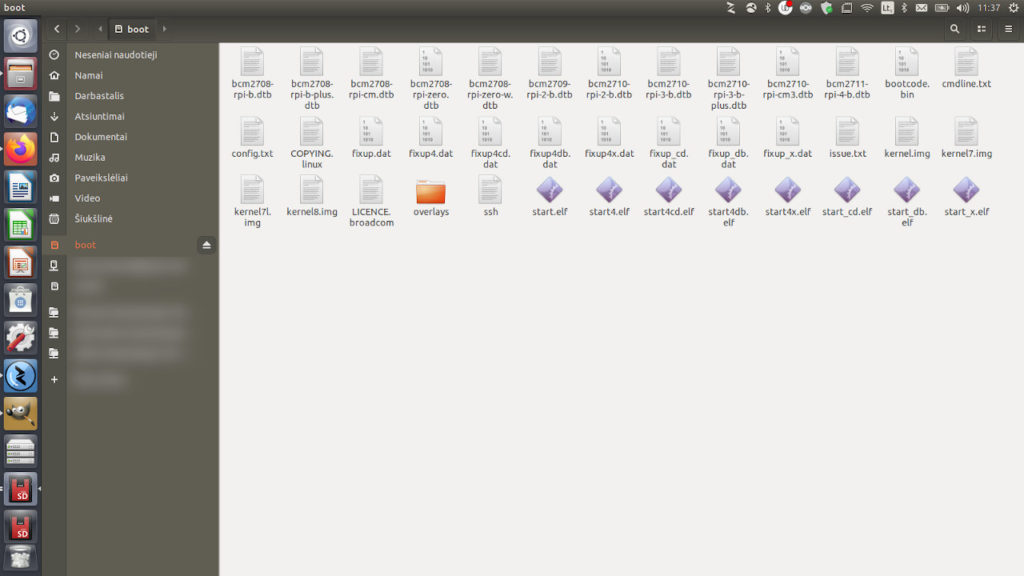
Dabar jau galime mSD kortelę dėti į Raspberry Pi mikro kompiuterį ir laukti, kol pastarasis užsikraus. Tai užtruks keletą minučių. Po sėkmingo sistemos paleidimo dar reikia sužinoti kokį IP adresą naujai iškeptai “avietei” priskyrė maršrutizatorius. Čia galimi du variantai, arba paprasčiausiai prisijungus prie maršrutizatoriaus pamatyti IP, arba Linux terminale suvedus štai tokią komandą:
sudo nmap -sP 192.168.1.0/24Gausime visų tinkle esančių įrenginių IP adresus, tarp kurių bus ir Raspberry Pi. Jei gerai pažįstate savo namų tinklą, susigaudyti kuris tas IP sunku nebus. Na o kai jau žinome koks tas mums reikalingas IP jungiamės prie jo vesdami Linux terminale komandą:
ssh pi@ipadresas #kur ipdresas įrašome aktualų IPSistema paklaus Raspberry Pi vartotojo pi slaptažodžio, kuris pagal nutylėjimą yra raspberry. Viskas, mes jau sistemoje. Na o kas naudojatės Windows sistema, prisijungimui naudokite programą Putty. O aš šiaip ant Linux naudoju puikią programą Remmina.
Pi-Hole diegimas
Kai jau sėkmingai pakėlėme rasbian os ir prie jos prisijungėme, galime sudiegti ir patį Pi-Hole. Tad iš karto prie reikalo. Iš pradžių rekomenduoju iš karto perimti root teisias vedant komandą:
sudo suPrie komandinės eilutės turi pasikeisti simboliai iš ~$ į #. Na o tada vedame šią komandą:
curl -sSL https://install.pi-hole.net | bashPaspaudus ENTER iš karto prasidės diegimo procesas.
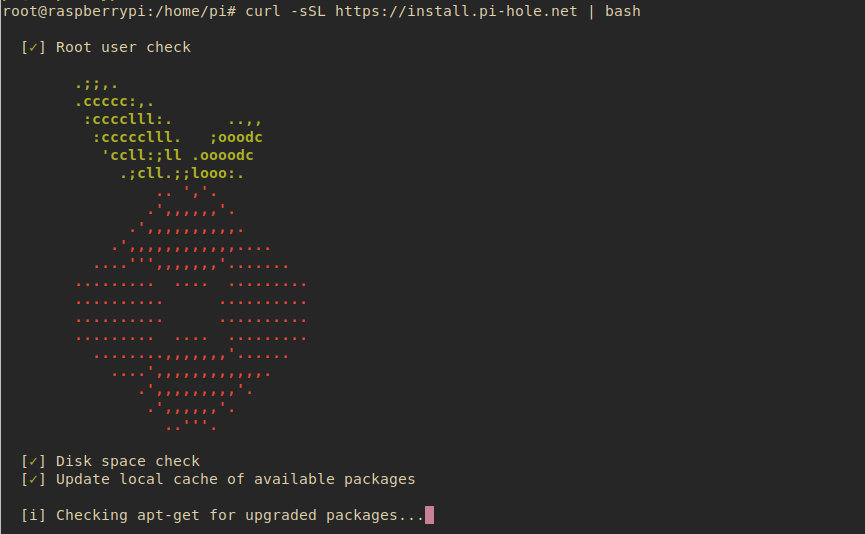
Tuo pačiu terminale pasirodys diegimo vedlys.
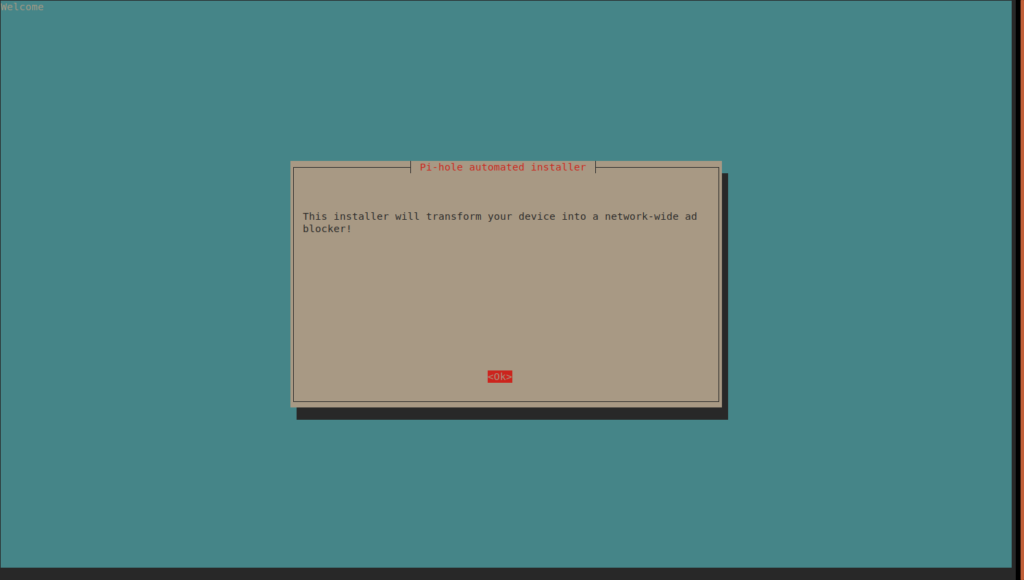
Spaudžiame ENTER, tada praneša, kad tai yra serveris ir bus reikalingas statinis IP adresas.
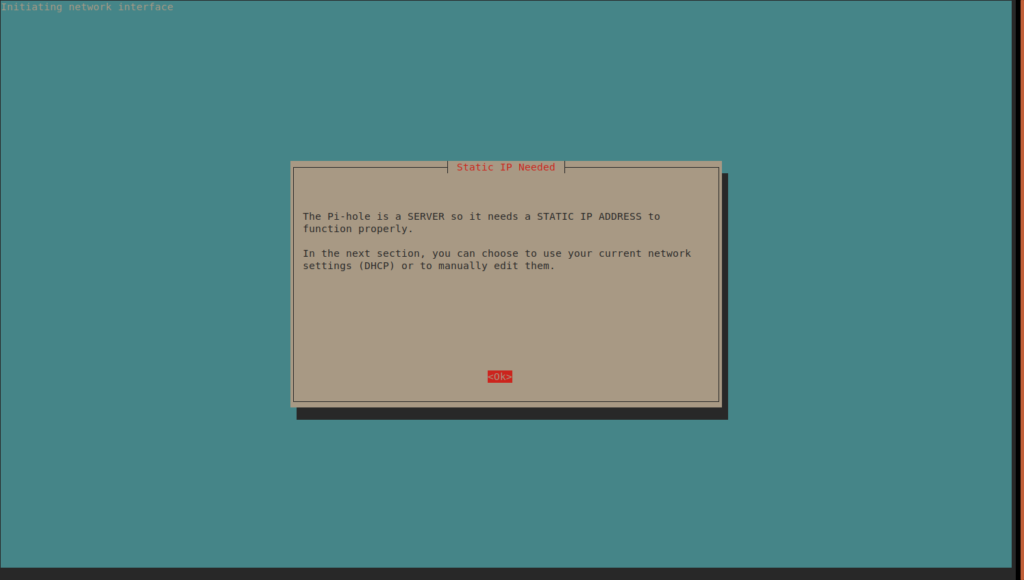
Tada paklausk, kurį tinklo interfeisą naudoti. Jei Raspberry Pi pajungtas per LAN kabelį, pasirenkame eth0, jei Wi-Fi, tai wlan0
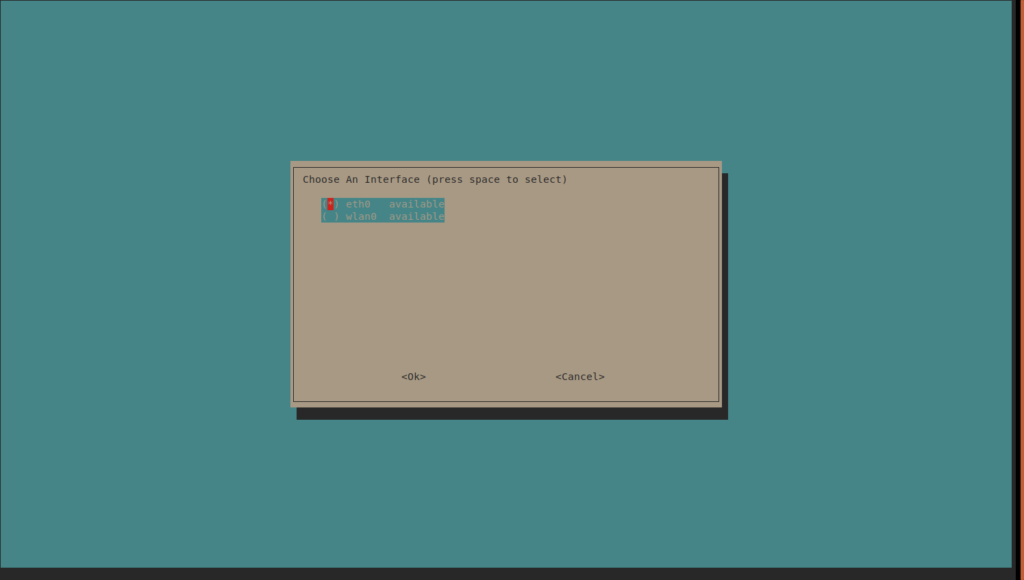
Toliau paklaus kokį DNS naudoti. Aš pasirinkau OpenDNS, vėliau nustatymuose tai galima keisti.
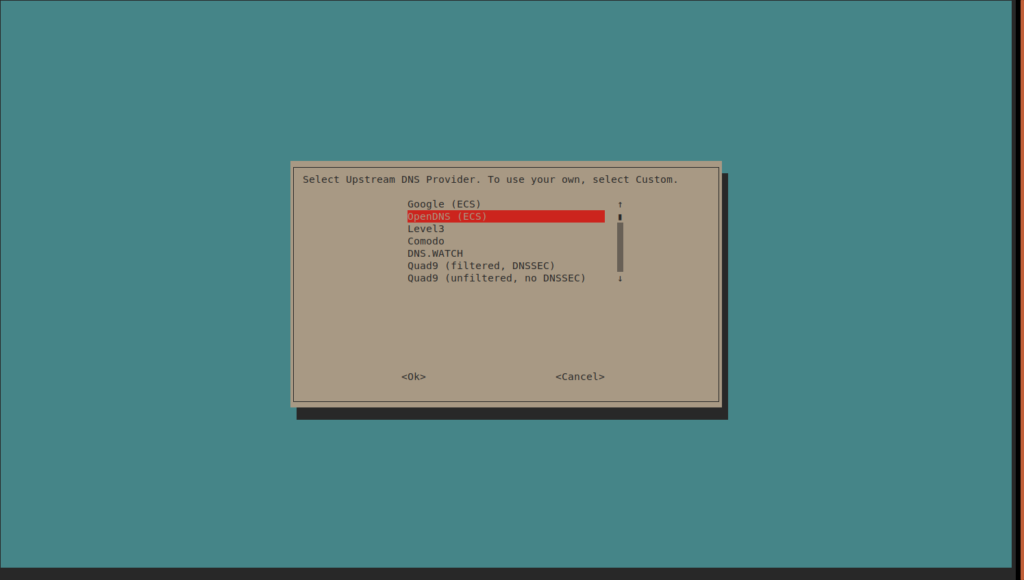
Sekančiame nieko nekeičiame, spaudžiame ENTER
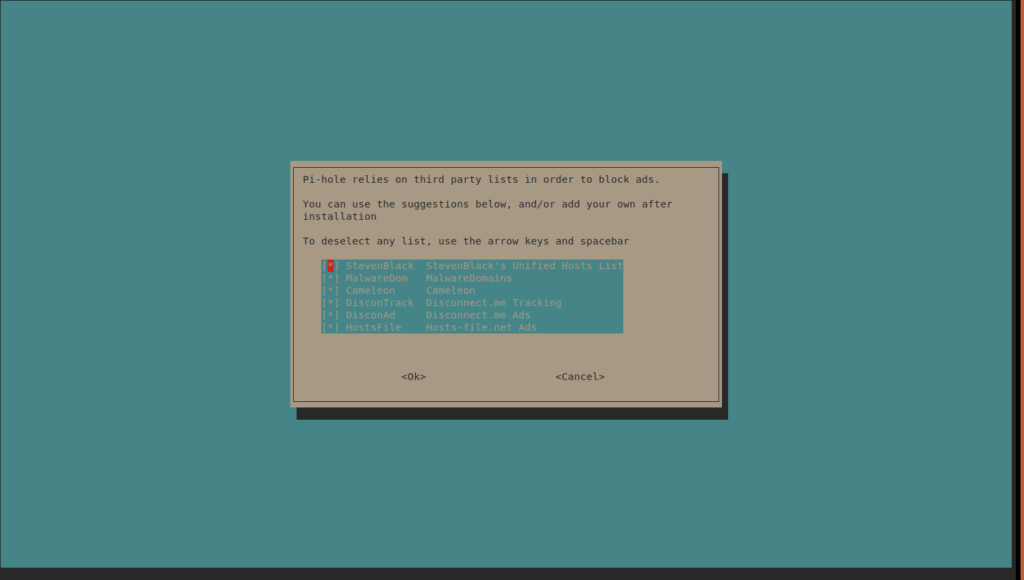
Čia taipogi nieko nekeičiame
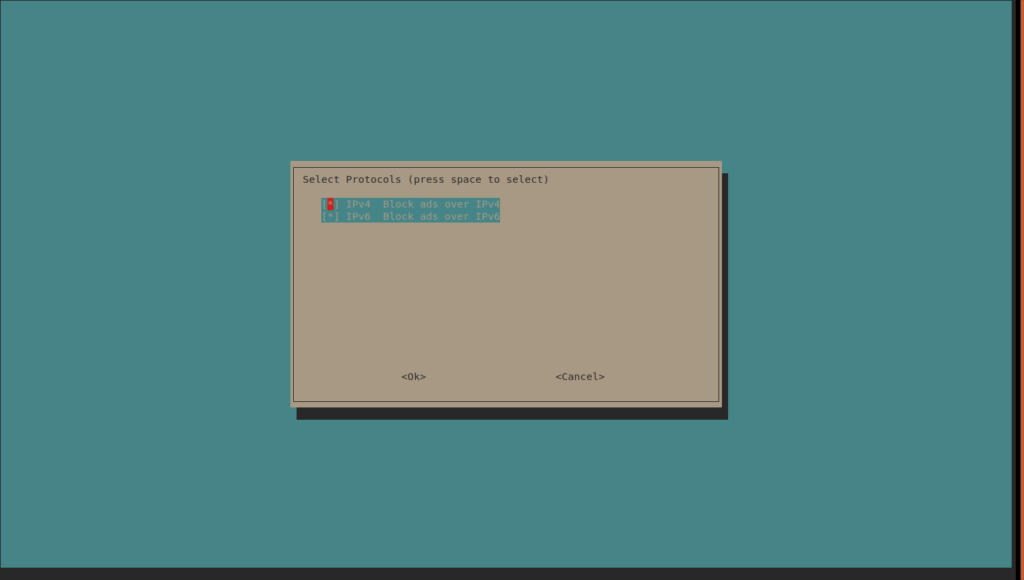
Sekančiuose taip pat spaudžiate ENTER. Dar paklaus ar įdiegti web interfeisą, kuris žinoma bus reikalingas.
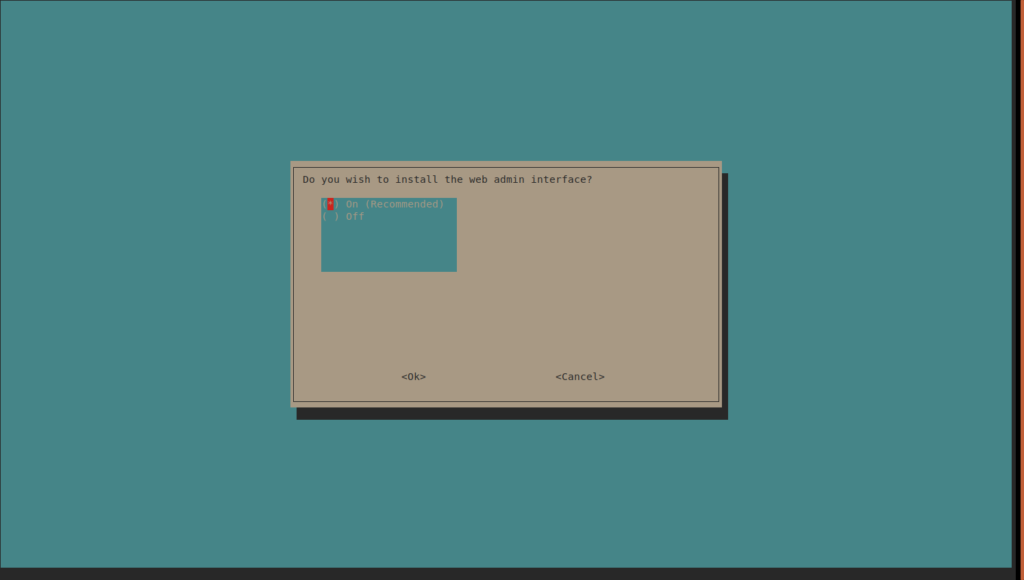
O čia, kiek suprantu dėl statistikos. Arba leisti viską, arba drausti pasirinktinai. Aš palikęs 0, bet gal kas turite kokių pastebėjimų dėl šito pasirinkimo, tai galite parašyti.
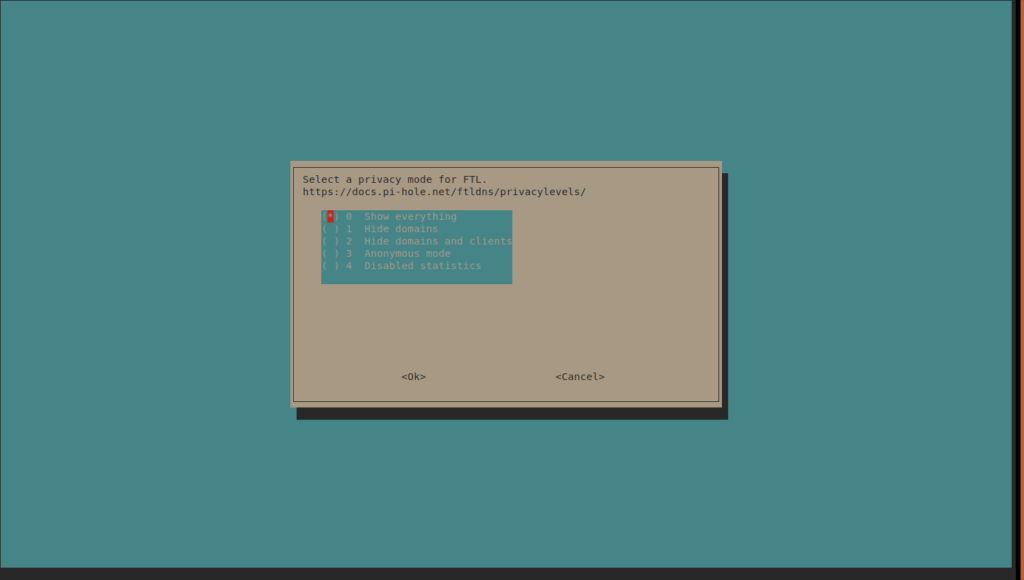
Po šito prasideda finalinis programos diegimas ir pabaigoje pamatome finalinę lentelę, kur surašyta kaip pasiekti Pi-Hole ir koks prisijungimo slaptažodis. Slaptažodį nusirašome, mums jo dar prireiks.
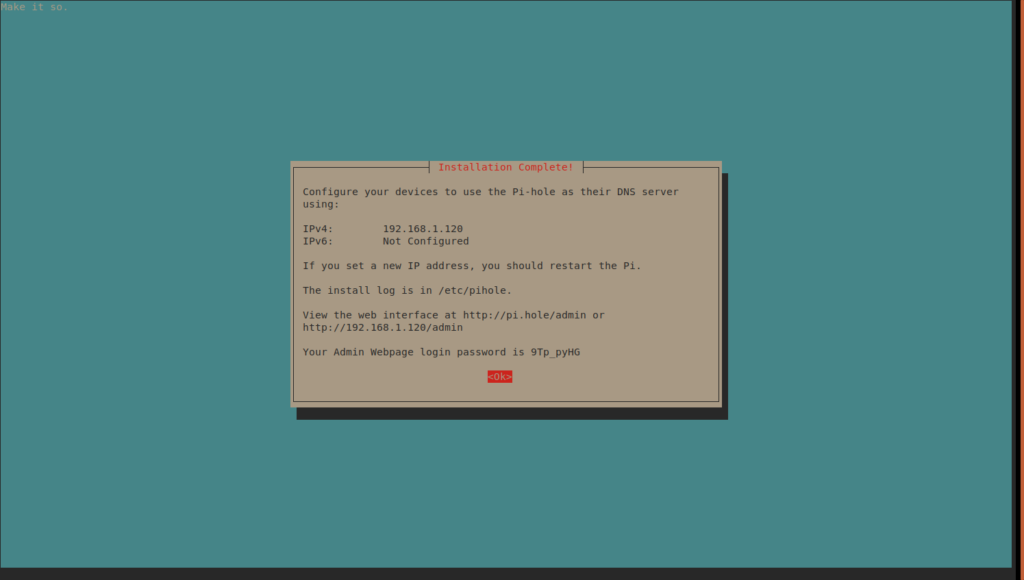
Dabar, kai jau žinome koks mūsų Pi-Hole IP adresas jį reiktų įrašyti į maršrutizatorių, kad pastarasis visiems namie naudojamiems įrenginiams priskirtų šį DNS. Jei mes negalime administruoti savo maršrutizatoriau, tai yra dar keli būdai:
- Sukonfigūruoti Pi-Hole kaip HDPC serverį;
- Pi-Hole IP adresą įvesti prie DNS nustatymų į kiekvieną namų įrenginį;
Šiuo atveju aprašysiu kaip suvesti į maršrutizatorių. Mano atveju tai TP-Link maršrutizatorius, prisijungus einame į Advanced skyrių, ten pasirenkame Network, DHCP server ir prie Primary DNS: įvedame Pi-Hole įrenginio IP. Išsaugome. Galime perkrauti maršrutizatorių, tuo pačiu perkrauti ir visus namie esančius įrenginius, kad įsivyrautų naujo tinklo nustatymai juose.
Pi-Hole nustatymai
Atsidarome naršyklę ir vedame http://aktualusipadresas/admin Kadangi pas mane jau yra veikianti Pi-Hole, toliau medžiaga bus pateikta remiantis ja. Taigi patenkame į admino panelę. Kol nesame prisijungę, matome supaprastintą statistiką. Prisijungus ten matoma kur kas daugiau.
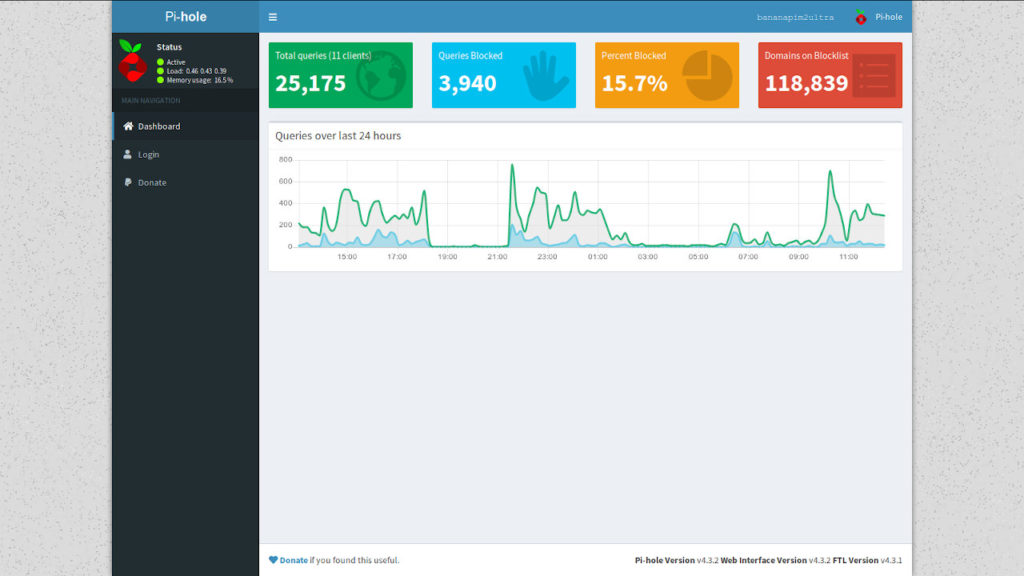
Pradžioje galima nieko nekeisti. Pavartyti tinklapius, pažiūrėti ar viską gerai atidaro, ar nėra perteklinio blokavimo. Jei norime Pi-Hole papildyti reklamų blokavimo sąrašais, tai einame į Settings – Blocklists ir ten įdėti nuorodą į sąrašą.
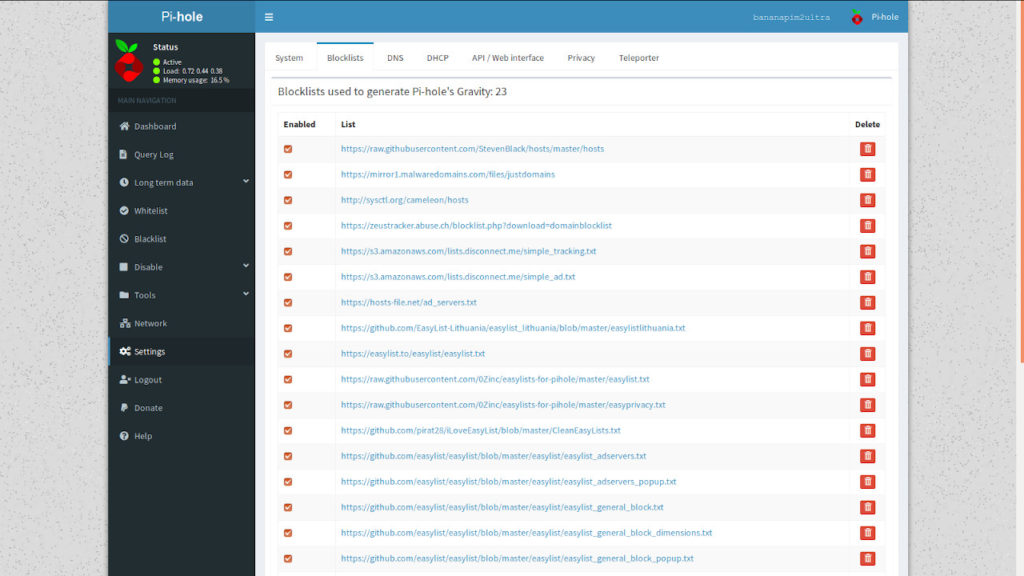
Įkėlus naują sąrašą spaudžiame Save and Update mygtuką. Sąrašų galima rasti kad ir čia.
Pabaigai…
Nenorėčiau, kad pagalvotumėte, jog Pi-Hole yra panacėja nuo visų ligų, t.y. reklamų. Daugeliu atveju ji veikia labai gerai, pastebimai pagreitėja naršymas. Na o jei naudojame kartu su į naršyklę diegiamais reklamų blokuotojais, tai iš viso pasaka. Jei kas naudojate Pi-Hole ir norite papildyti ar pataisyti mane, mielai rašykite komentaruose.